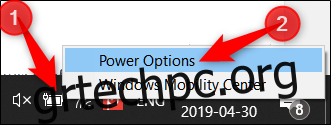Τα Windows 10 συνήθως θέτουν τον φορητό υπολογιστή σας σε κατάσταση αναστολής λειτουργίας χαμηλής κατανάλωσης όταν κλείνετε το καπάκι. Αυτό μπορεί να είναι πρόβλημα όταν συνδέετε τον φορητό υπολογιστή σας σε μια εξωτερική οθόνη. Χρησιμοποιήστε τον Πίνακα Ελέγχου—όχι την εφαρμογή Ρυθμίσεις των Windows 10—για να αλλάξετε αυτήν τη συμπεριφορά.
Εάν το κάνετε αυτό, να είστε προσεκτικοί! Το να κλείσετε το καπάκι του φορητού υπολογιστή σας και να το πετάξετε στην τσάντα σας ενώ είναι ακόμα ενεργοποιημένο, μπορεί να προκαλέσει σοβαρά προβλήματα λόγω κακής κυκλοφορίας ή απόφραξης των αεραγωγών. Ο φορητός σας υπολογιστής θα συνεχίσει να λειτουργεί, σπαταλώντας την μπαταρία του και πιθανώς ακόμη και υπερθέρμανση στην τσάντα σας. Θα χρειαστεί να θέσετε με μη αυτόματο τρόπο τον φορητό υπολογιστή σας σε κατάσταση αναστολής λειτουργίας, να τον θέσετε σε κατάσταση αδρανοποίησης ή να τον τερματίσετε χρησιμοποιώντας τα κουμπιά λειτουργίας του ή στις επιλογές στο μενού Έναρξη αντί απλώς να κλείνετε το καπάκι.
Για να αλλάξετε την προεπιλεγμένη συμπεριφορά των Windows 10 όταν κλείνετε το καπάκι, κάντε δεξί κλικ στο εικονίδιο της μπαταρίας στο δίσκο συστήματος και, στη συνέχεια, κάντε κλικ στο «Επιλογές τροφοδοσίας».
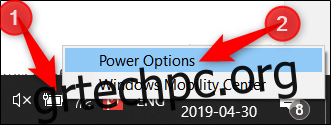
Εάν δεν βλέπετε το εικονίδιο της μπαταρίας, κάντε κλικ στο “Εμφάνιση κρυφών εικονιδίων” και, στη συνέχεια, κάντε δεξί κλικ στο εικονίδιο της μπαταρίας—ή μεταβείτε στον Πίνακα Ελέγχου > Υλικό και Ήχος > Επιλογές ενέργειας.
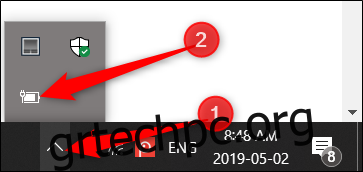
Στη συνέχεια, κάντε κλικ στο “Επιλέξτε τι κάνει το κλείσιμο του καπακιού” στο παράθυρο στα αριστερά.
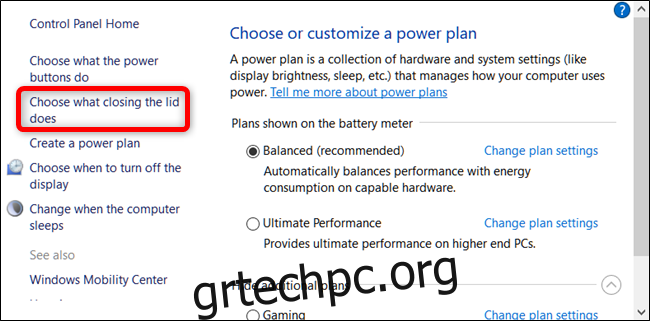
Από το αναπτυσσόμενο μενού για το “Όταν κλείνω το καπάκι”, επιλέξτε “Να μην κάνω τίποτα”.
Υπάρχουν δύο ξεχωριστές επιλογές εδώ: On Battery και Plugged In. Μπορείτε να επιλέξετε διαφορετικές επιλογές για το καθένα. Για παράδειγμα, μπορεί να θέλετε να έχετε τον φορητό υπολογιστή σας αναμμένο όταν κλείνετε το καπάκι ενώ είναι συνδεδεμένος στην πρίζα, αλλά να κοιμάστε όταν είναι με μπαταρία.
Οι ρυθμίσεις που θα επιλέξετε θα συσχετιστούν με το σχέδιο παροχής ενέργειας των Windows.
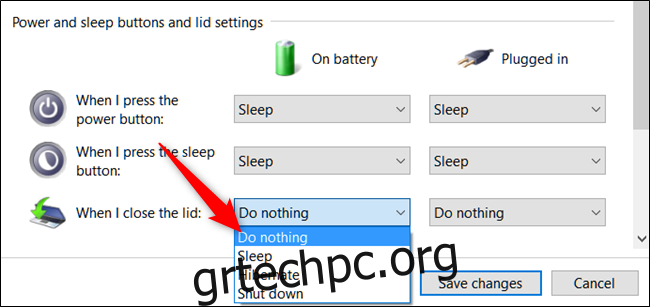
Προειδοποίηση: Θυμηθείτε, εάν αλλάξετε τη ρύθμιση On Battery σε “Do Nothing”, βεβαιωθείτε πάντα ότι ο φορητός υπολογιστής σας είναι απενεργοποιημένος ή σε κατάσταση αναστολής λειτουργίας ή αδρανοποίησης όταν τον τοποθετείτε στην τσάντα σας για να αποφύγετε την υπερθέρμανση.
Αφού κάνετε τις αλλαγές, κάντε κλικ στο «Αποθήκευση αλλαγών» και κλείστε τον Πίνακα Ελέγχου.
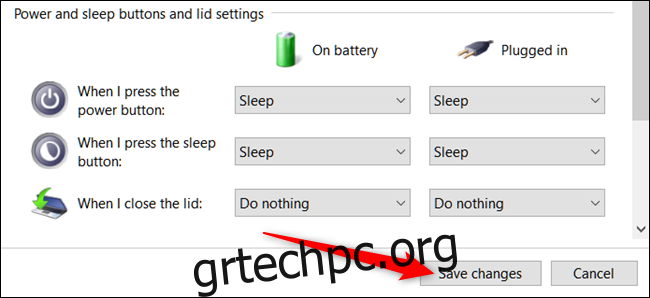
Θα πρέπει τώρα να μπορείτε να κλείσετε το καπάκι του φορητού υπολογιστή σας χωρίς να μεταβεί σε κατάσταση αναστολής λειτουργίας. Εάν θέλετε να επαναφέρετε κάποια από τις ρυθμίσεις στην προεπιλογή, επιστρέψτε στο Πίνακας ελέγχου > Υλικό και Ήχος > Επιλογές ενέργειας και αλλάξτε το ξανά.